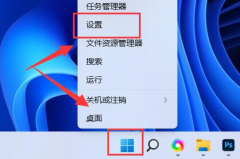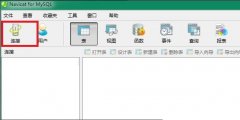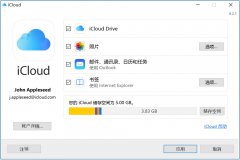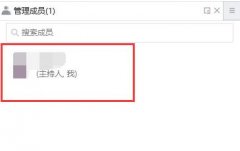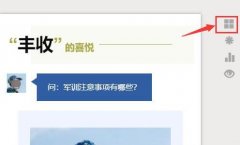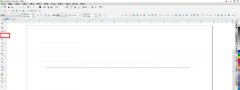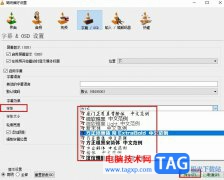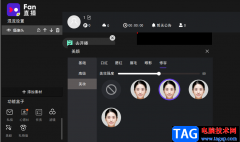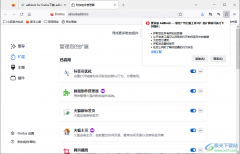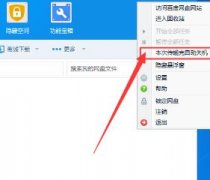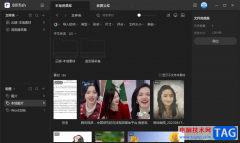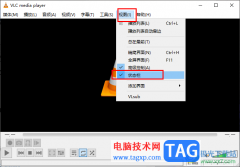很多小伙伴之所以会选择使用腾讯文档来对在线文档进行编辑,就是因为腾讯文档中的功能十分的丰富,能够满足我们对于文档的各种编辑需求。有的小伙伴在使用腾讯文档的过程中想要给文档设置背景,但又不知道该在哪里找到相关工具。其实很简单,我们只需要在文档编辑页面右下角找到个性装扮图标,点击打开该图标,然后在个性装扮窗格中,我们就能选择自己喜欢的背景了,最后点击保存选项即可。有的小伙伴可能不清楚具体的操作方法,接下来小编就来和大家分享一下腾讯文档设置文档背景的方法。
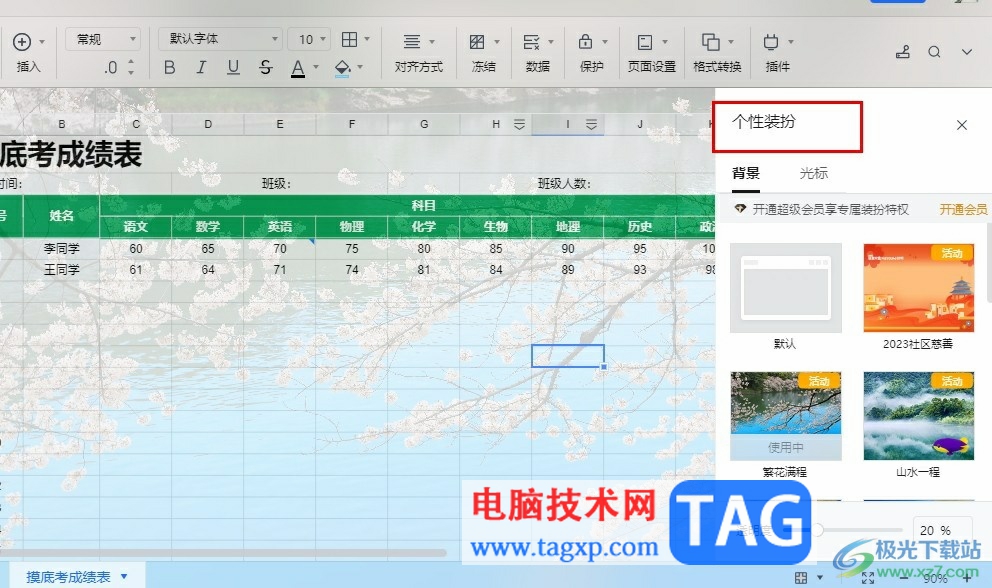
方法步骤
1、第一步,我们在电脑中点击打开腾讯文档软件,然后在首页打开或新建一个表格文档
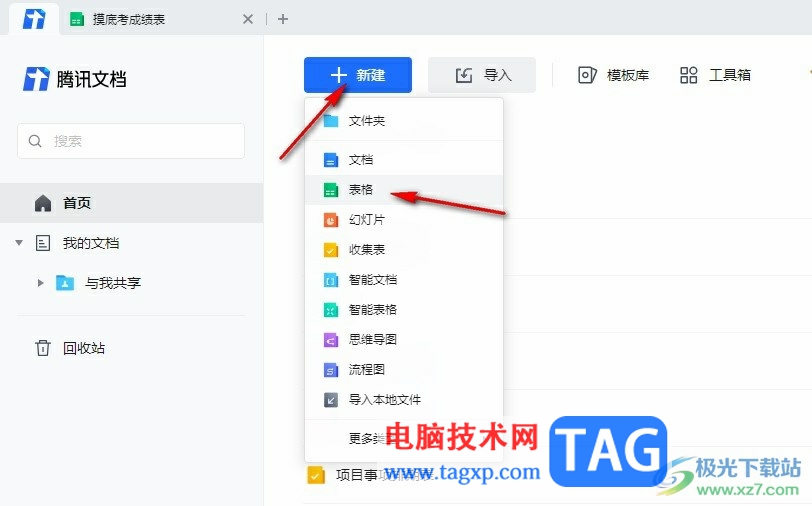
2、第二步,进入表格文档之后,我们在页面右下角找到衣服图标,点击打开该图标
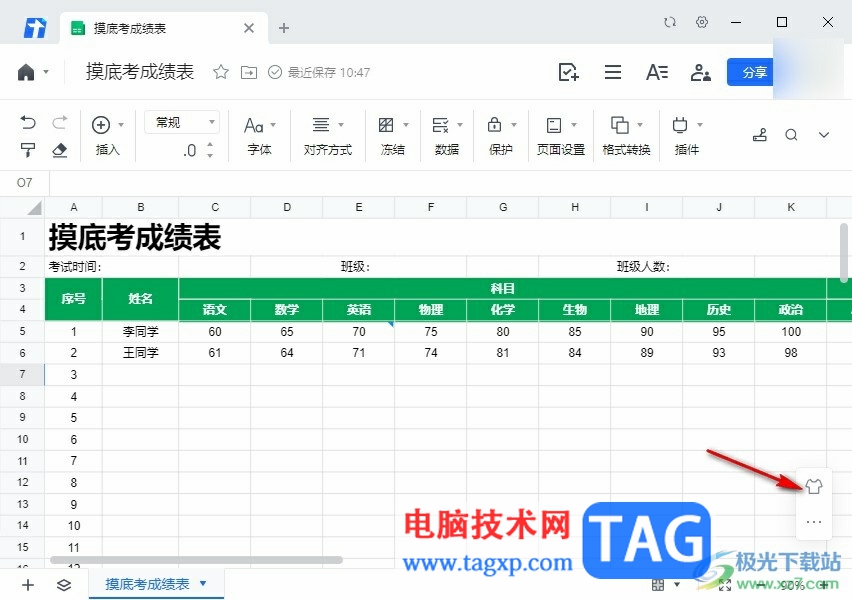
3、第三步,打开个性装扮图标之后,我们在窗格中找到一个自己需要的背景,然后点击使用该背景
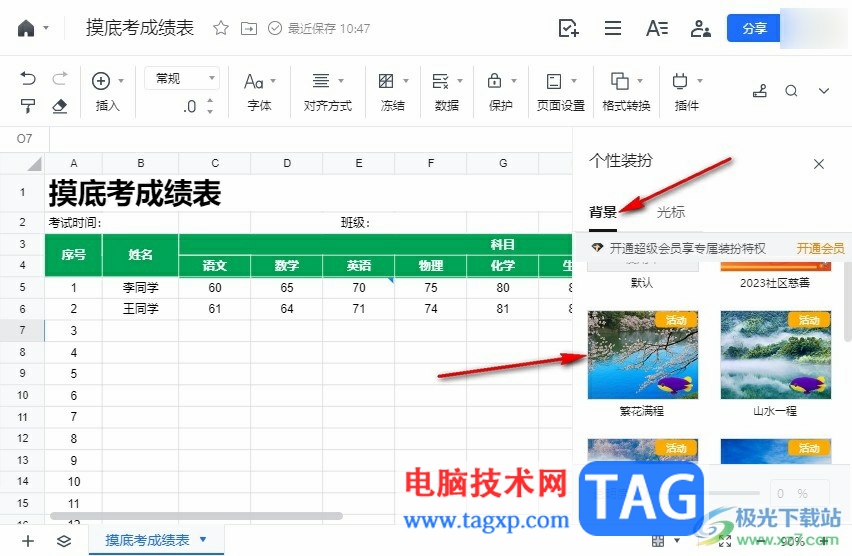
4、第四步,点击背景之后,我们就能在文档中进行背景预览了,预览完成之后点击“保存”选项
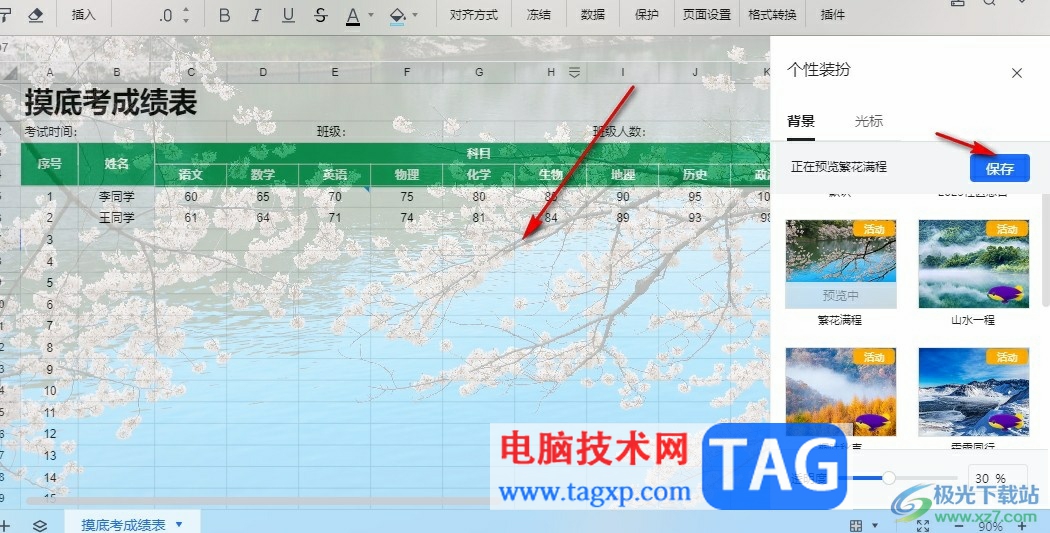
5、第五步,在窗格最下方我们还可以看到透明度选项,拖动滑块可以根据自己的喜好调整背景的透明度
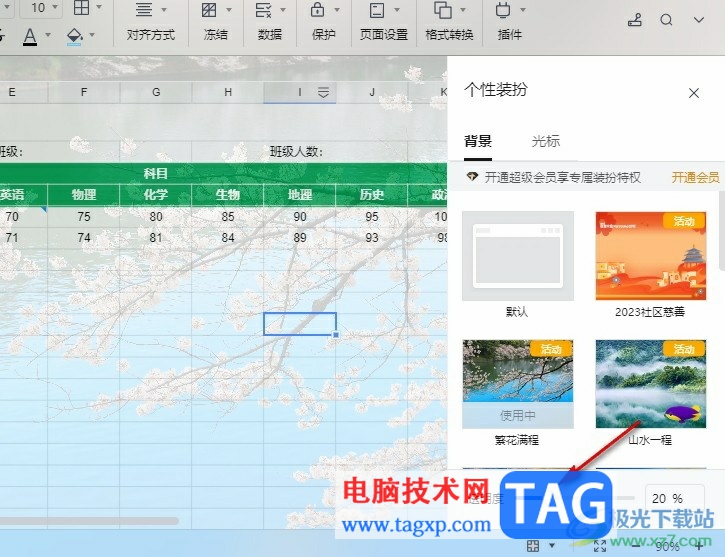
以上就是小编整理总结出的关于腾讯文档设置文档背景的方法,我们在腾讯文档中点击打开一个表格文档,然后在文档右下角点击打开个性装扮图标,接着在窗格中点击自己喜欢的背景,最后点击保存选项即可,感兴趣的小伙伴快去试试吧。